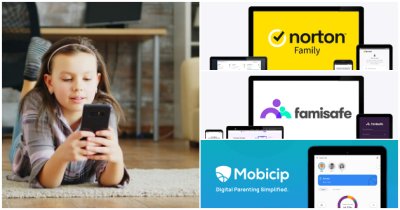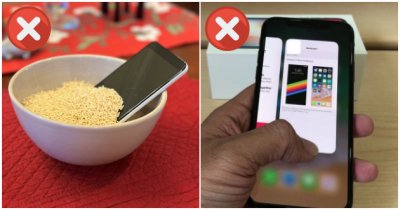Ако пред неколку години не сте имале доволно ефекти и филтри за средување на вашите фотки, сега барем за тоа не може да се пожалите.
Доколку сте од оние кои не објавуваат слика на социјалните мрежи ако претходно не е целосно средена, следниве мобилни апликации се измислени за вас.
Сокривање на недостатоци, бришење и додавање објекти, менување бои, додавање бои, приспособување на светлина, создавање на магична нота и целосно менување на изгледот.
Секоја од нив има различни опции, а се многу популарни бидејќи им прават вистинска трансформација на фотките.
Одберете која најмногу ви одговара и „професионално“ средете си ги Инстаграм фотките (на постовите има и краток начин на изработка):
Adobe Photoshop Fix
Как бы я не любила коллажи, но этот так и напрашивается, чтоб я его выложила? Сегодня расскажу вам, как поменять цвет на фото) рассказывать буду немного в новом для меня формате. Листайте карусель, сняла видео с моими пошаговыми действиями☺️? Итак) Для замены цвета скачиваем программу Photoshop fix (бесплатная). Регистрируемся и загружаем наше фото) ?на нижней панели выбираем меню «краска» ?слева появится новое меню! Выбираем самый нижний кружок с подписью «цвет» и выбираем нужный нам вариант)) ?после того, как определились с цветом, нужно настроить нашу кисть. Для этого настраиваем жесткость и непрозрачность?? в основном я ставлю значение 50/50 ?как настроили, приступаем к рисованию☺️ ?если зашли за края, нажмите на ластик «восстановить» и стирайте☺️ Вот и весь секрет? ___ Кому был пост полезен, ставьте ➕ в комментариях) И как вам видео формат моих рекомендаций?? продолжать?) или фотографий вполне достаточно?☺️? . . . #обработка_mlove #доипосле#допосле#фотошоп#урокифотографии#обработкафото#обработкафотографий#видеоурок#мастеркласс#фотография#fotostudio#photographyart#loveday#beautifulphoto#фотосессия#фотошкола#инстафото#урокпообработке
A post shared by ?Аlenα, 27 (@mark___my_love) on Feb 21, 2018 at 4:11am PST
Snapseed
Adobe Photoshop Lightroom CC
PicsArt
YouCam Perfect
YouCam Makeup
VSCO
Если не получается с фильтрами, попробуй вот это! На примере VSCO . ✔️Понизь насыщенность исходника. Камеры телефонов (и фотиков, если снимаешь в jpeg) выдают тебе не "сырую" фотографию, как ты думаешь, а уже обработанную - обычно это увеличенные насыщенность и контрастность. С этим отлично справится Lightroom с его выборочной коррекцией цветов. ✔️Понизь контрастность. Убери пересветы и глубокие тени. Lightroom - вкладка СВЕТ: Светлые участки ("Света" на айфоне) в минус, Черные в плюс. ✔️Фоткай простые сюжеты. При естесственном освещении! VSCO задумывался как имитация плёнки, и чтобы фотки органично смотрелись - твои кадры изначально должны быть "пленочными". . Я убеждён, что на хорошую фотографию подходит практически любая обработка! А на моих лучших кадрах её вообще нету, потому что она только ухудшит снимок. . Я применил на эту фотку всю линейку фильтров, и могу сказать, что подошли практически все, причём не уменьшая силу воздействия! Примеры в карусельке. #via_приложение
A post shared by Обработка фото • Фотограф Спб (@via_photo) on Feb 2, 2018 at 11:11pm PST
Lens Distortions
До/после . Давно собиралась с мыслью о том, как правильно подать информацию по обработке? •Vsco фильтр j2 (+9,3) экспозиция (+1,5) контраст (+1,0) температура (-1,2) насыщенность (-1,4) •Snapseed Добавила яркость, в «выборочной коррекции» удалила дефекты, яркость, контраст, а затем перешла к функции «двойная экспозиция». Более подробное использование этой функции показано в видео))) листайте ➡️!) •Photoshop fix Также все подробно показала в видео) . Если пост понравился или был полезен - «❤️» . #алинкина_обработка #допосле #фото #фотография #фотошоп #обработкафото #обработка #photo #photooftheday #photoshopfix #snapseed #vsco #filters #bestphoto #goodday
A post shared by ? A- (@_alinagolovina_) on Dec 2, 2017 at 1:03am PST
Adobe Photoshop Mix
Урок обработки на телефоне. Секрет аккуратного вырезания фона + цветокоррекция: из дневной в вечернюю? По хештегу много уроков: #via_уроки . ?Перед началом хочу объявить розыгрыш бесплатной ОБРАБОТКИ фото для 3х человек, которых выберет генератор случ.чисел?Для участия нужно оставить любой комментарий, даже просто смайл, можно несколько, шансов будет больше + Подписка обязательна. Уже завтра в 17:00(!!) объявлю победителей. . ▶️Начинаем с цветокоррекции в приложении Adobe Lightroom. Нужные цвета выбирал так: сначала скачал фон с закатом, который я собираюсь вставлять в основное фото. Загрузил обе фотографии в приложение – теперь в меню они стоят рядом, и я обрабатываю основную фото, подгоняя цвета под цвета из фотографии фона 1️⃣Крутить цвета мы будем в Кривых. Но чтобы было проще, вначале я избавляюсь от ненужных оттенков, убрав их насыщенность во вкладке «Смешение цветов» в разделе ЦВЕТ. Всё показал на 1-м видео в карусели. 2️⃣Объяснение работы кривых в 1-м уроке по тегу #via_light_кривые . Для эффекта вечернего фото я опустил вниз верхние точки цветных кривых, убрав из фотки яркие участки. Как изгибал кривые дальше – показал на 2-м видео. На фотке с фоном у меня фиолетовые и оранжевые оттенки, пытался их достичь, глядя на табличку смешения цветов в кривых (приложил в карусели) 3️⃣Вставляем фон в приложении Photoshop Mix. Объяснение как пользоваться - в уроке #via_фон , здесь разберём сложный случай. Всё показал на 3-м видео: размещаю фон на новом слое, сразу делаю ещё одну его копию на новом слое, и отключаю видимость слоя с копией. Переставляю слой с фоном ниже слоя с фото. Перехожу на слой с девушкой и нажимаю Вырезать. Кистью «Вычитание» проявляю фон. Сложные места (помпон) обвожу очень примерно. Нажимаю «Уточнить» «Края» - тут выбираем в зависимости от фото, мне подошло «Fuzzy M». Волоски обвелись автоматически. Чтобы обвести красивей, сначала объединяю эти слои. Далее включаю видимость резервного слоя, опускаю его вниз, и вручную обвожу те места, где получилось криво с авто обведением краёв. ✔️Готово P.S: полностью изучить всю обработку на телефоне, узнать все приёмы и секреты можно на моём курсе по обработке, ссылка в описании профиля
A post shared by Обработка фото • Фотограф Спб (@via_photo) on Mar 8, 2018 at 11:22pm PST
М. М. | Црнобело
Би можело да ве интересира: